1. Tổng quan
Bài viết này giúp anh/chị hiểu quy trình thiết lập và sử dụng chữ ký số từ xa MISA eSign để ký số báo cáo trên phần mềm QLTS.
MISA eSign là Dịch vụ Chữ ký số điện tử, giúp tổ chức/doanh nghiệp/cá nhân có thể thực hiện ký số ngay khi phát hành hóa đơn điện tử, nộp báo cáo thuế qua mạng hay ký số các văn bản. Chữ ký số được đảm bảo giá trị pháp lý tương đương chữ ký tay (đối với cá nhân) hoặc con dấu (đối với doanh nghiệp, tổ chức). Không cần sử dụng các thiết bị phần cứng tích hợp như USB Token hay SIM, Card.…
2. Các bước thực hiện
2.1. Thiết lập chữ ký số
Trường hợp chưa có tài khoản MISA eSign anh/chị xem hướng dẫn đăng ký tài khoản MISA eSign tại đây.
Bước 1: Vào Thiết lập\Thiết lập chữ ký số\Ký số từ xa MISA eSign, nhấn Kết nối.
Bước 2: Nhập thông tin đăng nhập vào MISA eSign: Email hoặc Số điện thoại, nhập Mật khẩu. Nhấn Đăng nhập.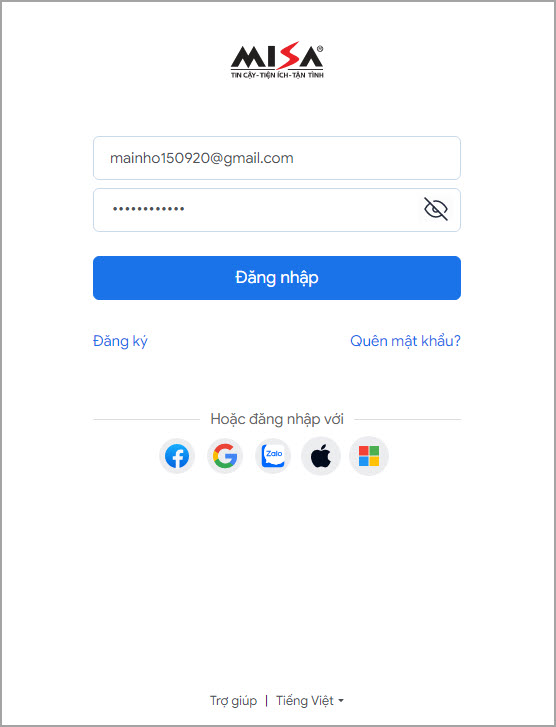
Lưu ý: Nếu chứng thư chưa hoàn tất thủ tục xác nhận cấp chứng thư số, phần mềm hiển thị như sau. Anh/chị tiến hành hoàn thiện bộ hồ sơ pháp lý để MISA có căn cứ cấp phát chứng thư số eSign. Xem hướng dẫn chi tiết tại tại đây.
Bước 3: Sau khi đăng nhập MISA eSign thành công, phần mềm sẽ lấy lên toàn bộ những chứng thư số còn hạn sử dụng:
- Chọn chữ ký còn hạn sử dụng và chứng thư thuộc cá nhân thuộc tổ chức hoặc tổ chức. Phần mềm chọn chữ ký số đầu tiên làm mặc định (có thể chọn vào chữ ký số khác để đặt làm mặc định nếu muốn).
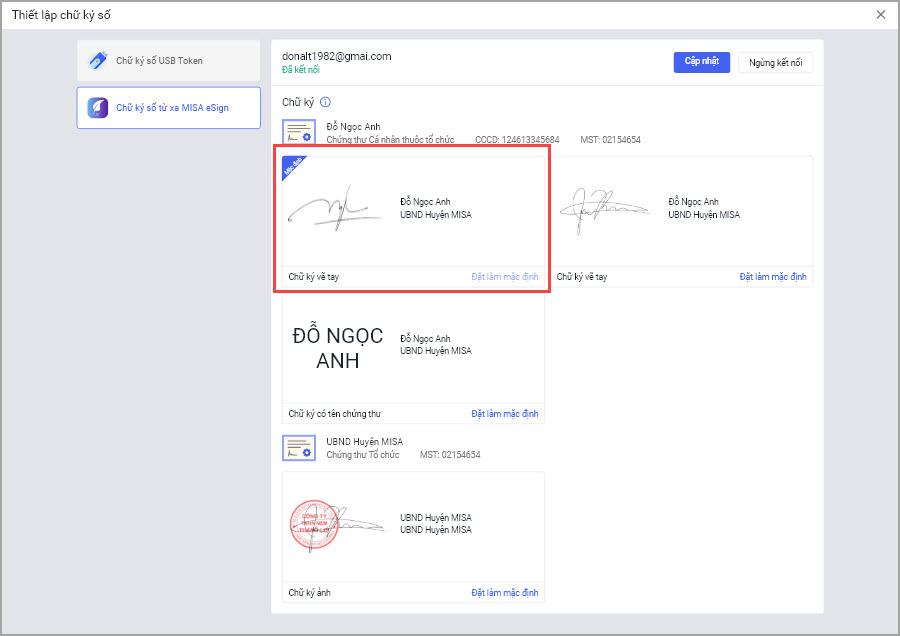
- Trường hợp có thay đổi thông tin các chứng thư anh/chị chọn Cập nhật để cập nhật thông tin chứng thư mới nhất.
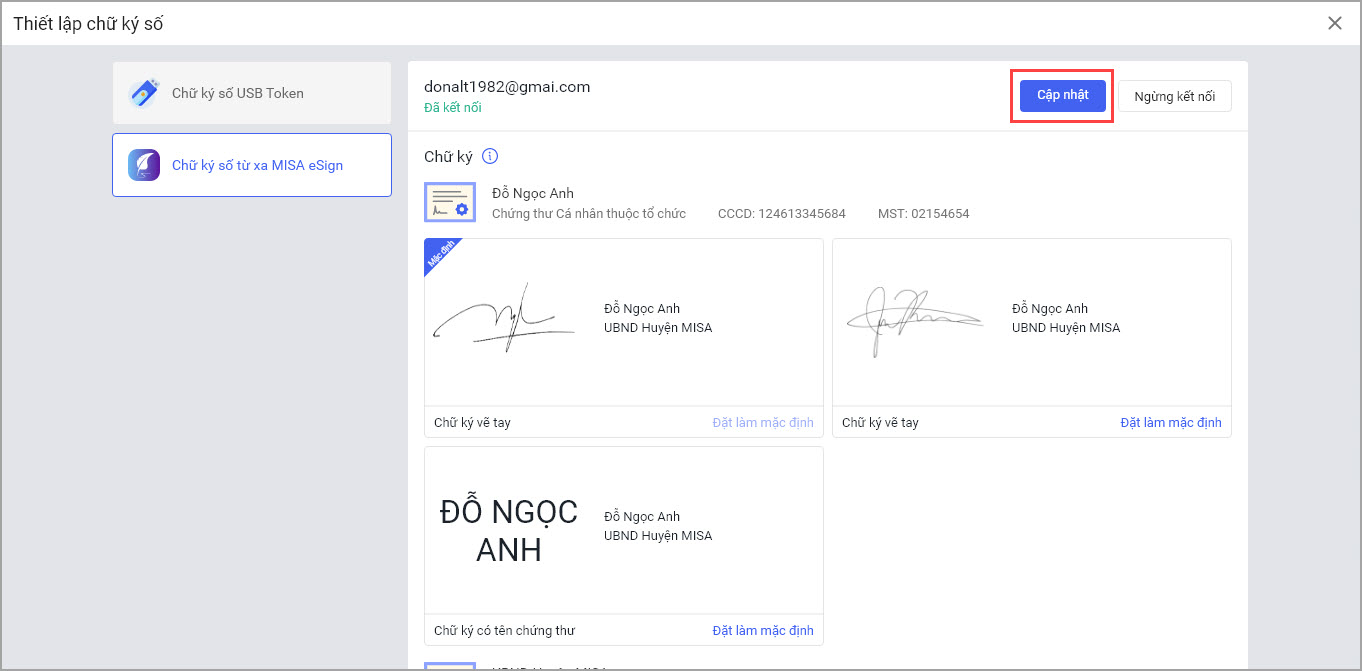
- Trường hợp anh/chị ngừng kết nối tài khoản đang kết nối, hoặc muốn kết nối tài khoản khác, anh/chị chọn Ngừng kết nối, sau đó chọn Xác nhận.
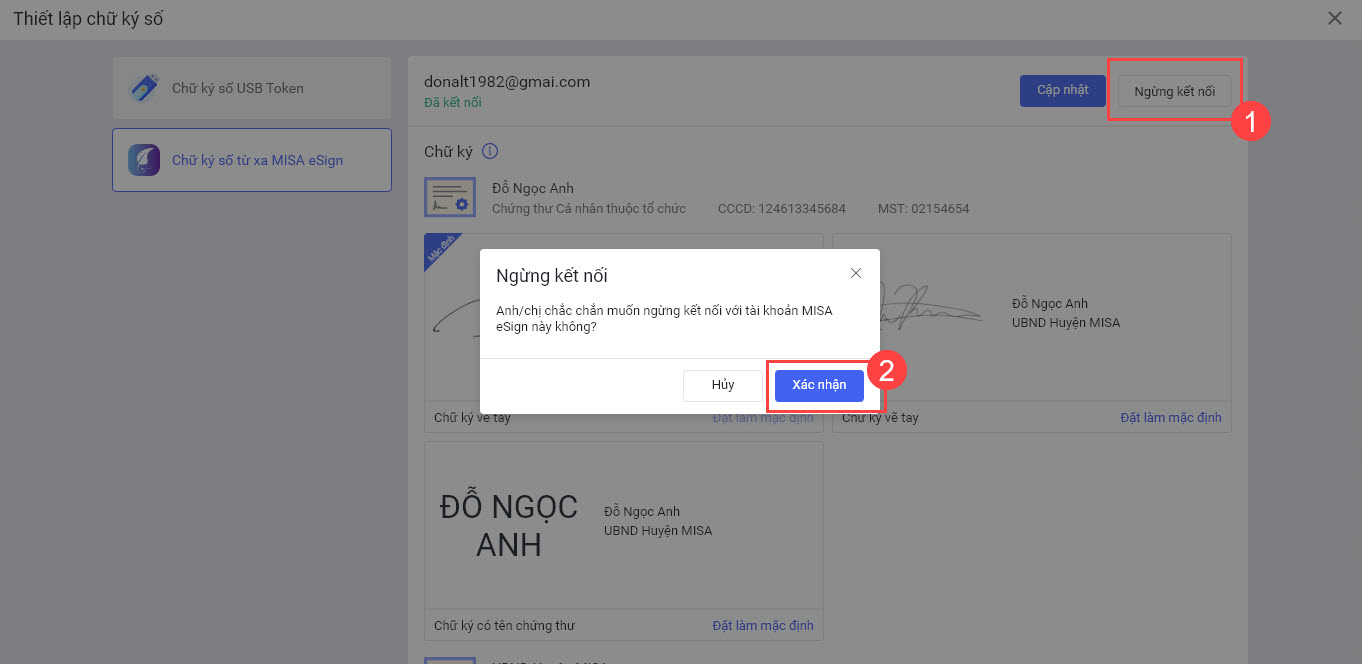
2.2. Thực hiện ký số trên báo cáo
Bước 1: Chọn menu Báo cáo\Lập báo cáo (phần mềm sẽ hiển thị các báo cáo mà đơn vị đã lập, tại cột Ký số anh/chị có thể xem được báo cáo Đã ký số hay Chưa ký số)\Chọn Ký số để tiến hành ký các báo cáo.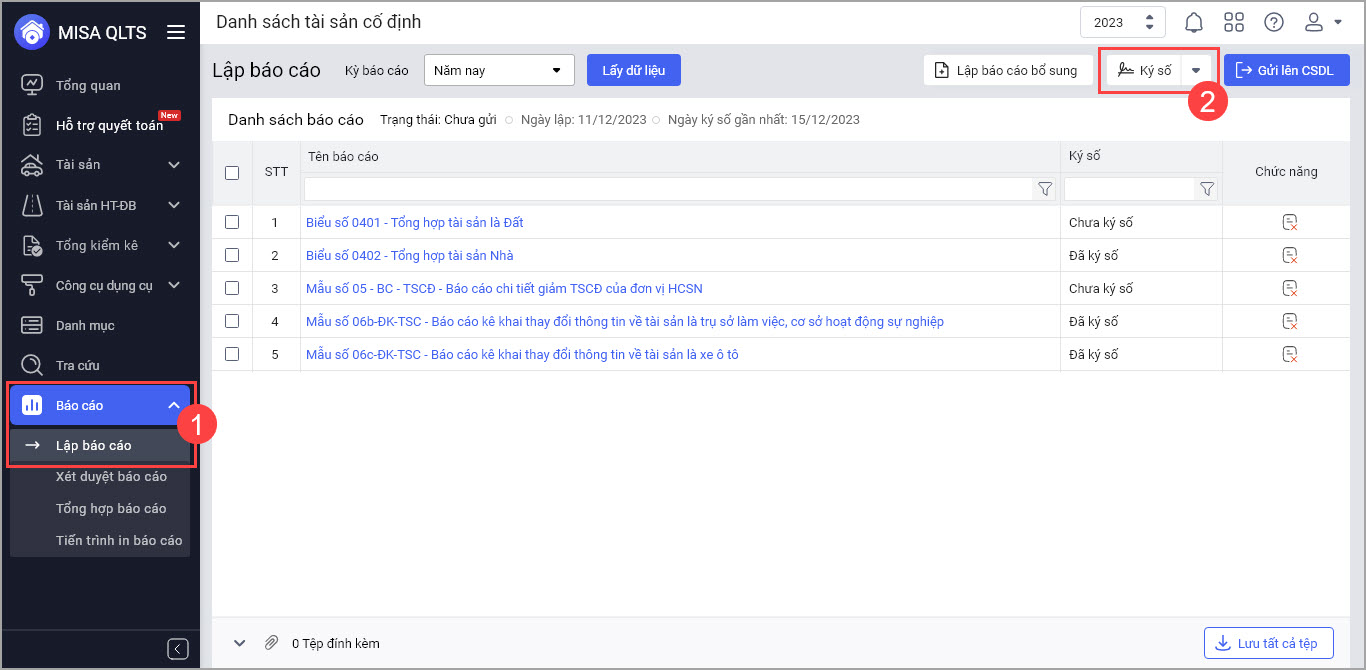
Bước 2: Chọn Chữ ký số từ xa MISA eSign\chọn báo cáo cần ký, di chuyển vùng hiển thị chữ ký số đến vị trí cần ký.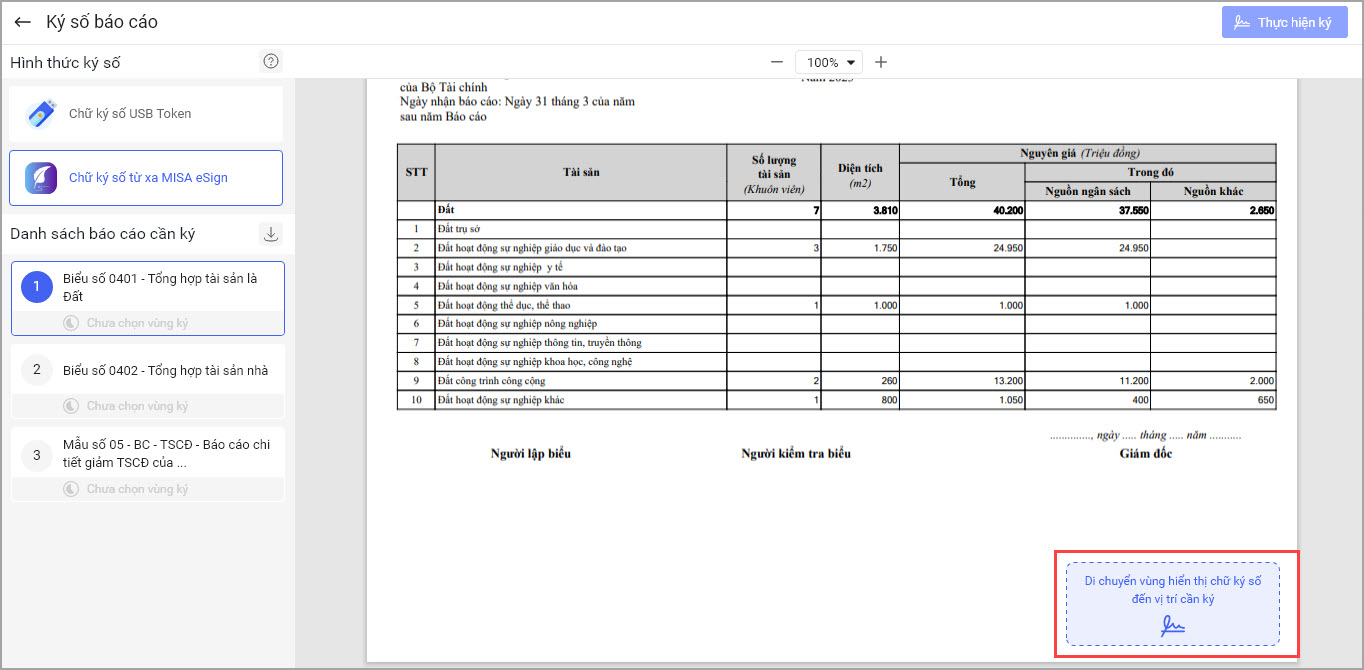
Bước 3: Anh/chị tiếp tục chọn vùng ký cho các báo cáo khác, khi chọn vùng ký xong cho tất cả báo cáo anh/chị chọn Thực hiện ký.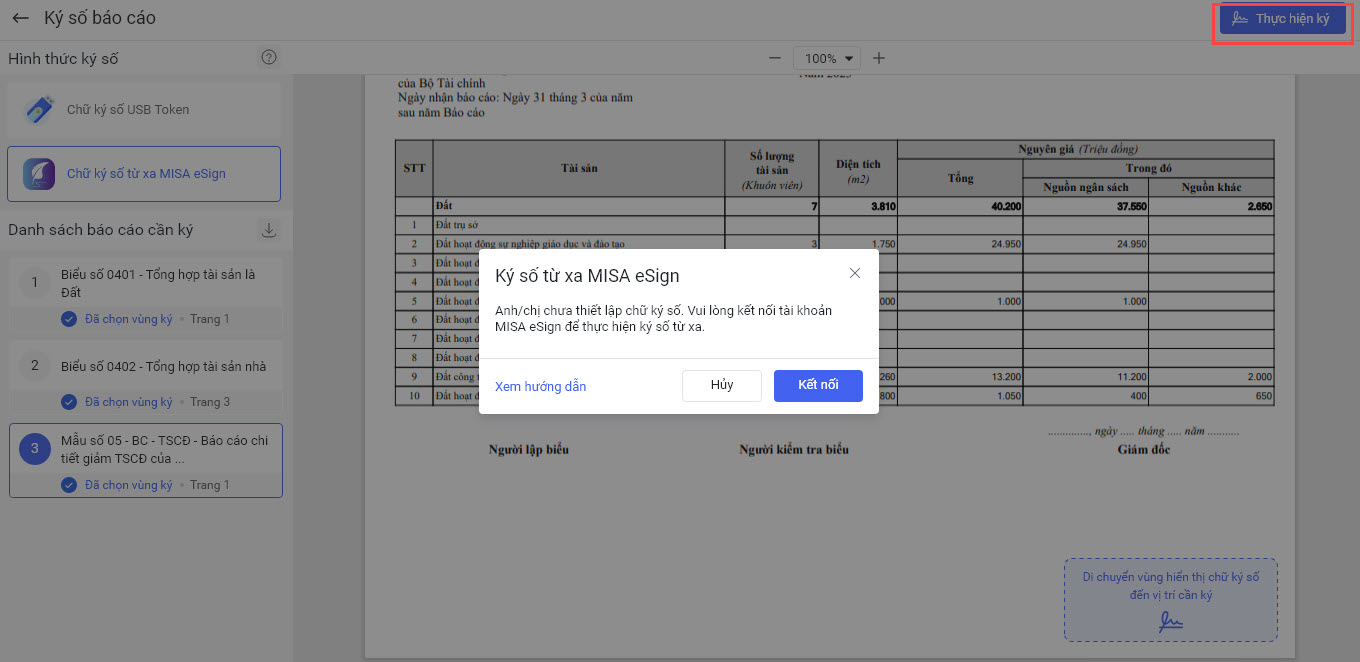
- Trường hợp đơn vị chưa kết nối chữ ký số từ xa MISA eSign phần mềm hiển thị thông báo anh/chị chọn Kết nối để thực hiện kết nối hoặc chọn Xem hướng dẫn để xem hướng dẫn kết nối.
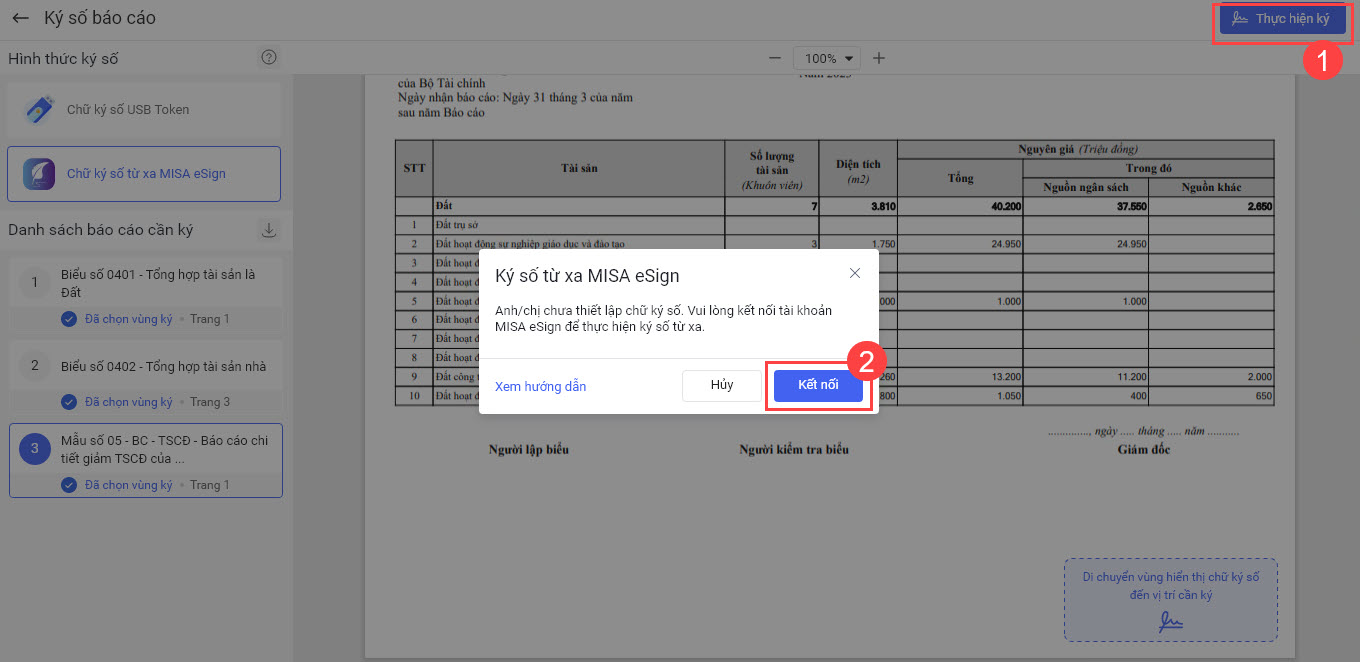
- Nhập email và mật khẩu đã đăng ký tài khoản MISA eSign, sau đó chọn Đăng nhập.
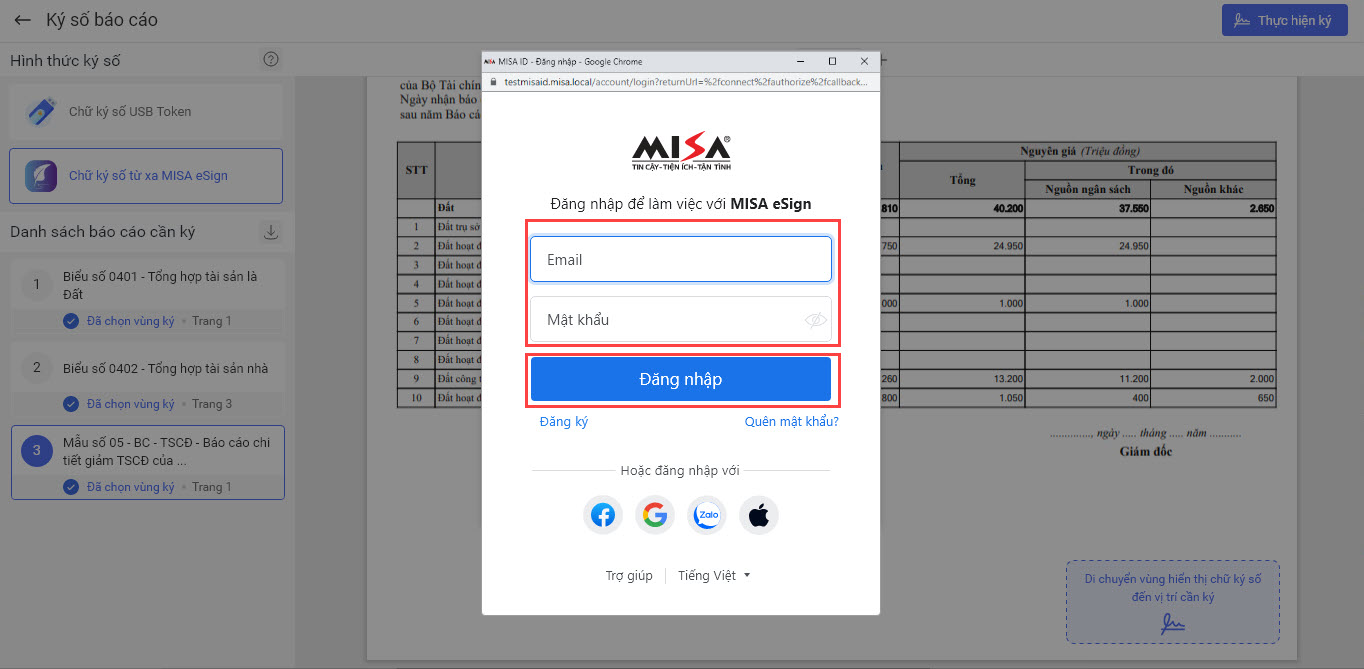
- Phần mềm sẽ hiển thị chữ ký số MISA eSign, nếu muốn đổi chữ ký khác anh/chị chọn Sử dụng chữ ký khác.
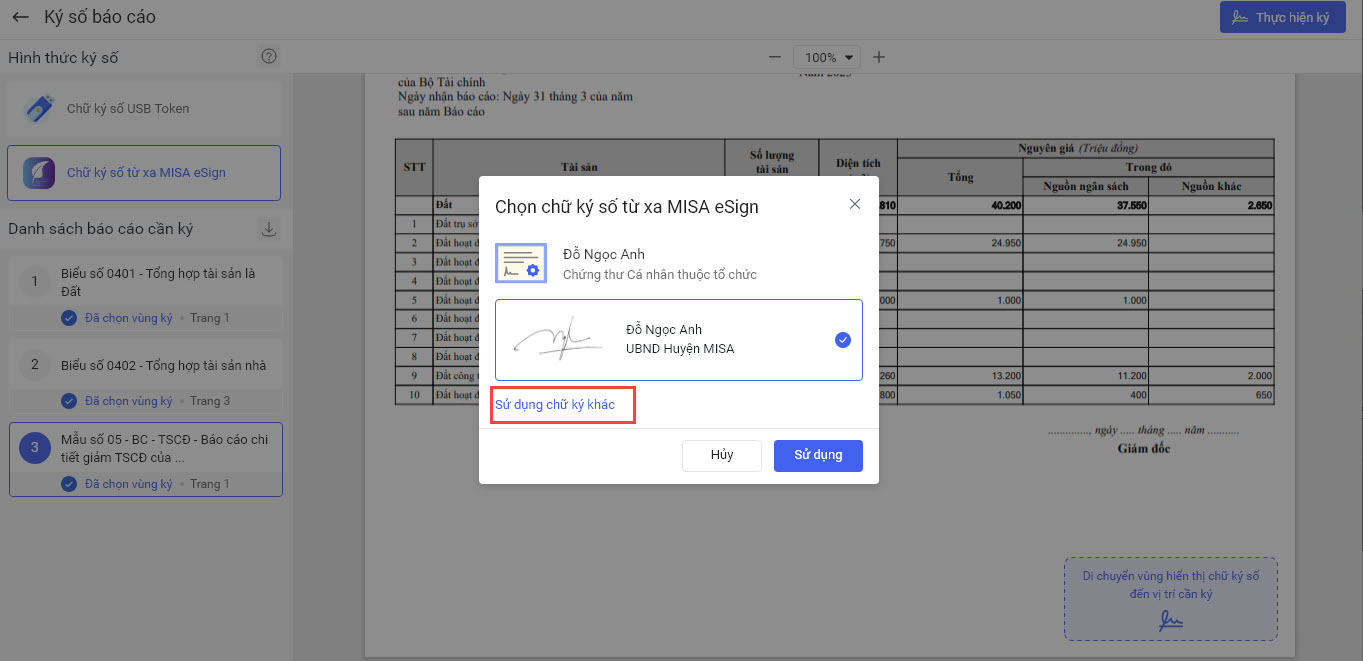
- Chọn chữ ký số muốn sử dụng để ký báo cáo sau đó chọn Sử dụng.
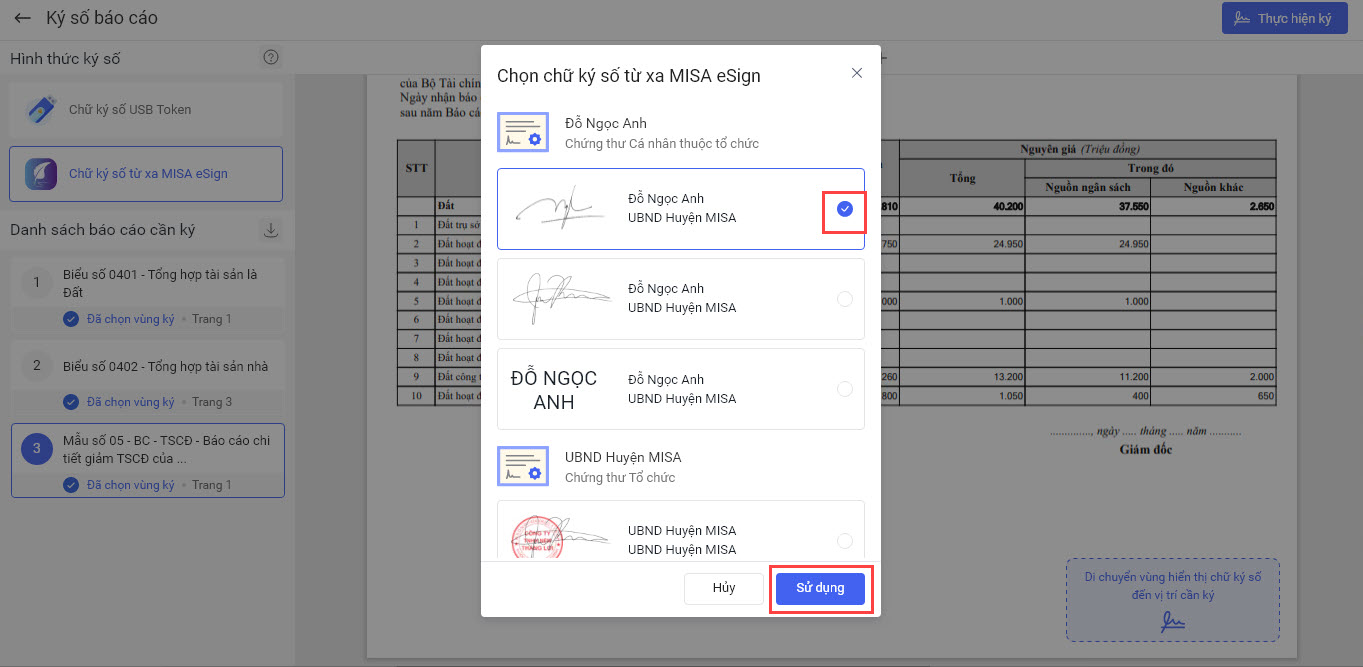
Bước 4: Phần mềm sẽ gửi thông báo đến ứng dụng MISA eSign trên mobile. Anh/chị cần vào ứng dụng MISA eSign trên mobile và nhấn Đồng ý để xác nhận ký báo cáo.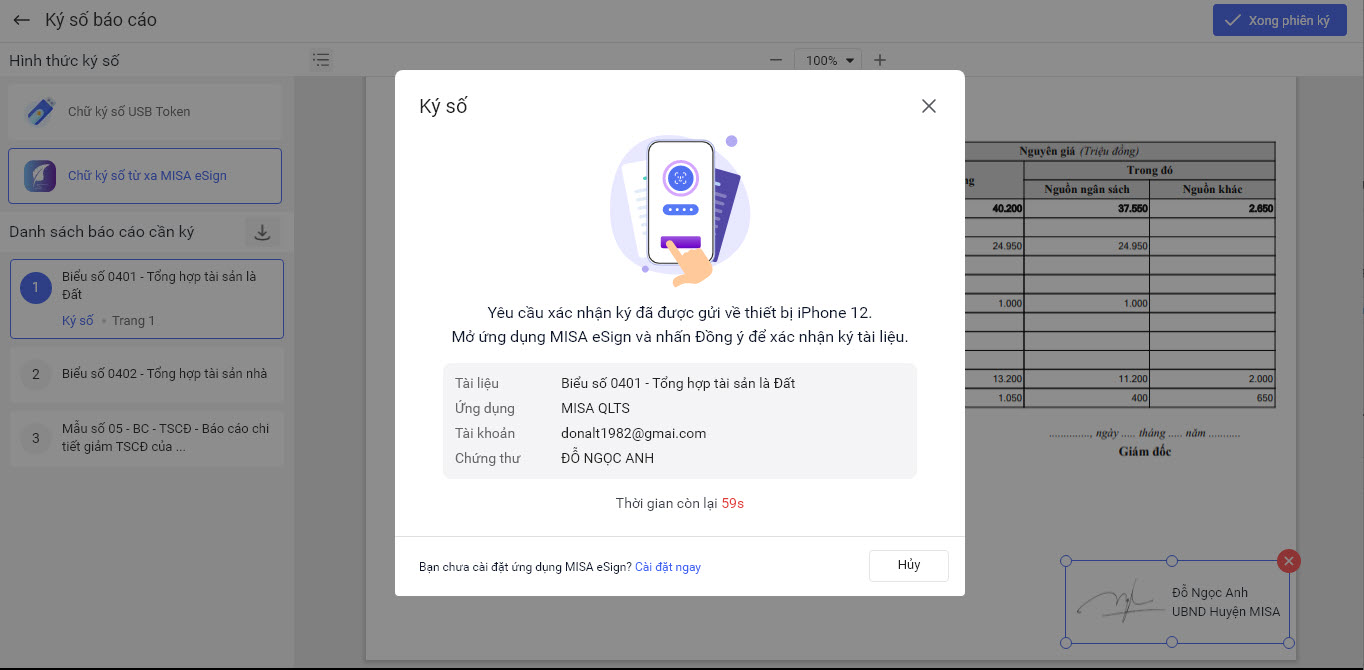
Bước 5: Lúc này phần mềm sẽ hiển thị các trường hợp như sau:
- Nếu tài khoản chữ ký số MISA eSign chưa đăng ký thiết bị xác thực: Anh/chị chọn Xem hướng dẫn để tiến hành đăng ký thiết bị xác thực.
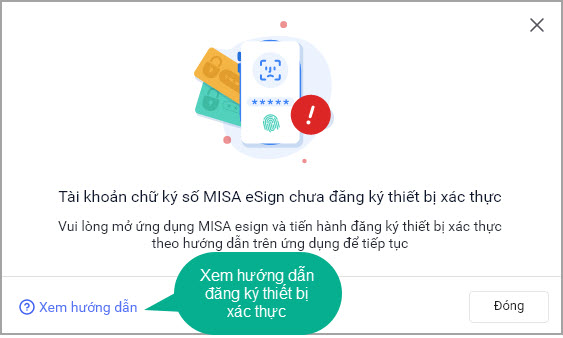
- Nếu anh chị chọn từ chối trên ứng dụng MISA eSign. Để gửi lại mã xác thực anh/chị chọn Gửi lại để gửi lại mã xác thực.
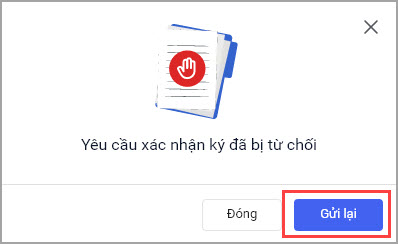
- Trong lúc đợi xác nhận trên phần mềm MISA eSign mobile, anh/chị chọn Hủy thì phần mềm hiển thị cảnh báo như sau. Chọn Hủy yêu cầu để quay lại màn hình ký số.

- Hết thời gian yêu cầu xác nhận mà anh/chị chưa xác nhận trên ứng dụng MISA eSign mobile. Chọn Gửi lại để phần mềm gửi lại mã xác thực.

Bước 6: Phần mềm hiển thị thông báo ký số thành công.


